Het installeren van Windows 10/8/7 vanaf een USB-station is hetzelfde als het installeren vanaf een dvd. Het creëren van een opstartbaar USB-flashstation om Windows te installeren is veel eenvoudiger geworden dankzij de tientallen gratis tools die er zijn. Het belangrijkste voordeel van het installeren van Windows vanaf een USB is dat je het OS snel kunt installeren, zelfs op apparaten die geen optische drive hebben om van CD / DVD te booten.
Een vaak gestelde vraag is "Waarom ik Windows 10/7 niet vanaf een USB-station kan opstarten en installeren?" Veel pc-gebruikers, vooral beginners, zijn zich niet bewust van het feit dat het opstarten van USB in BIOS en opstarten moet worden ingeschakeld. de opstartvolgorde wijzigen om op te starten vanaf een opstartbaar USB-station.
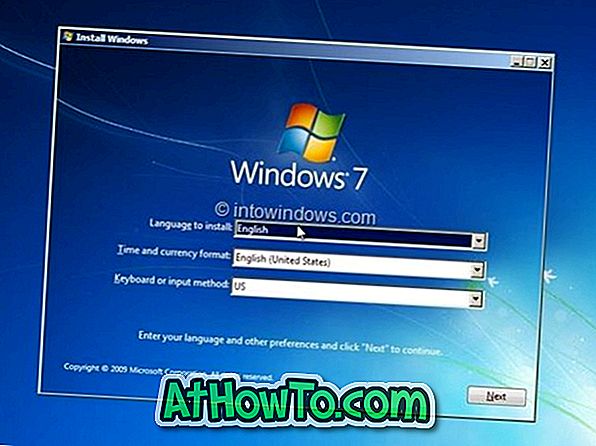
Kortom, als de opstartbare Windows 10/7 USB-drive klaar is, moet je je pc klaarmaken om op te starten vanaf een USB-station door de opstartvolgorde-instellingen in het BIOS te wijzigen. Als uw pc om wat voor reden dan ook niet opstart vanaf een opstartbaar Windows USB-station, kunt u de volgende oplossingen uitproberen om vanaf USB op te starten en Windows te installeren.
Kan ik Windows 10/8/7 niet starten vanaf een USB-station?
Oplossing 1:
Controleer of uw USB-station opstartbaar is
Voordat u het BIOS opent om de instellingen voor de opstartvolgorde te wijzigen, moet u ervoor zorgen dat uw nieuw voorbereide opstartbare USB-drive echt opstartbaar is. Om te testen of uw USB-station opstartbaar is, kunt u onze testen uitvoeren als uw USB opstartbare zelfstudie is.
Oplossing 2:
Controleer of uw pc het opstarten vanaf USB ondersteunt
Zoals u waarschijnlijk weet, kan niet worden opgestart vanaf een USB-station op een computer die het opstarten vanaf USB niet ondersteunt. Om te controleren of het moederbord van uw pc USB-opstart ondersteunt, kunt u de handleiding van uw pc controleren of de BIOS openen om te zien of de USB-opstartoptie aanwezig is.
En als uw pc niet wordt geleverd met USB-opstartfunctie, voer dan geen slechte gegevens in. Er is een eenvoudige oplossing voor het opstarten vanaf USB op machines die geen ondersteuning bieden voor opstarten vanaf USB-station. Volg de instructies in onze handleiding over het opstarten vanaf een USB-station, zelfs als uw pc geen ondersteuning biedt voor het opstarten vanaf een USB-station en het installeren van Windows.
Oplossing 3:
Configureer uw pc om op te starten vanaf USB
Als uw USB-station opstartbaar is en uw pc het opstarten vanaf USB ondersteunt, moet u naar het BIOS lopen en het configureren om op te starten vanaf USB. Om toegang te krijgen tot het BIOS, moet u uw pc opnieuw opstarten en op een specifieke toets drukken zodra u uw pc opnieuw ziet opstarten. De meeste OEM's gebruiken de Delete-, F2- of F12-toets om het BIOS te openen, maar we adviseren u om de handleiding van uw pc of pc-fabrikant te raadplegen voor de juiste sleutel om het BIOS in te voeren en om te weten hoe u uw pc moet configureren om vanaf USB op te starten.
Oplossing 4:
Controleer het bestandssysteem van uw USB-station
Als uw pc UEFI ondersteunt en u probeert Windows te installeren in de UEFI-modus, moet u ervoor zorgen dat het opstartbare USB-station is geformatteerd in het FAT32-bestandssysteem. Kortom, u kunt geen NTFS geformatteerde USB-drive gebruiken om Windows op te starten en te installeren in de UEFI-modus. Om het bestandssysteem van uw USB-schijf te controleren, maakt u verbinding met een opstartbare pc, klikt u met de rechtermuisknop op het USB-station en klikt u vervolgens op Eigenschappen om het huidige bestandssysteem te bekijken.













